Converter outros formato
- 1. Converter formato para dispositivos+
-
- 1.2 Transmitir um Vídeo para Android
- 1.3 corrigir nenhum som no iPhone Video Issue
- 1.4 Usar o recebimento de email no iPhone
- 1.5 Redimensionar imagem no iPhone e iPad
- 1.6 Aplicativos iOS para gravação de tela
- 1.7 Gravar vídeos do YouTube no iPhone
- 1.8 Converter formato de vídeo não suportado para iPhone
- 1.9 Aplicativos para gravar áudio no iPhone
- 1.10 Coisas sobre ProRes
- 1.12 Top software de Edição GoPro
- 1.13 Precisa saber sobre a GoPro 1080P
- 1.15 Compartilhar vídeos e fotos da GoPro no Instagram
- 1.16 Transmitir ao vivo do GoPro para YouTube
- 1.17 Dicas sobre o GoPro Quick Capture
- 1.18 Dicas para o tempo de gravação da GoPro
- 1.19 softwares de estabilização de vídeo
- 1.20 Corrigir vídeos instáveis da GoPro
- 1.22 Converter vídeo em GIF para WhatsApp
- 2. Converter formato para o site+
- 3. Dicas de Converter formato popular+
-
- 3.1 converter Vídeo em Texto
- 3.2 Converter WAV para o MIDI
- 3.3 5 Conversores de MOD
- 3.4 Converter vídeos em MIDI
- 3.5 Converter SWF
- 3.6 converter o formato AC3
- 3.7 Converter QuickTime MOV para MP4
- 3.8 Reproduzir Arquivos M4V
- 3.9 converter vídeos em HD 1080p
- 3.10 Converter IFO para MP4
- 3.12 Top Conversor SWF
- 3.13 Converter 2D para 3D MP4
- 3.14 Converter MOV para MP4
- 3.15 Converter MPG para MP4
- 3.17 Qual é a diferença entre 4K e 1080p
- 3.18 Converter MIDI para WAV
- 3.19 Converter vídeos do YouTube para WMA
- 3.20 Converter 3GPP para outros formatos
- 3.21 Qual é a diferença entre 4K e 1080p
- 3.22 Como converter arquivos
- 3.23 Editar o / no Premiere Pro
- 4.Converter para Imagem+
-
- 4.1 Conversores de Raw para JPEG
- 4.2 Cconverter imagens HD online
- 4.3 Conversores de Imagens Grátis Online
- 4.4 Converter imagens em JPEG sem perdas
- 4.5 Cconverter imagens HD online
- 4.6 conversores de tamanho de imagem
- 4.7 Converter vídeo em foto ao vivo
- 4.9 Cconverter imagens HD online
- 4.10 Métodos para combinar GIFs
As 10 Principais Maneiras de Converter Imagens em Qualidade HD On-line Grátis
Como você converte um arquivo JPEG de baixa resolução em alta resolução? --------------- Pergunta do Quora
Se você está se perguntando, Como faço para converter uma imagem em alta resolução? Então você certamente está na página certa. Todo mundo quer fazer upload de uma foto de perfil do Facebook ou Twitter de alta qualidade com aquela pose foda. Mas o que você faz se sua webcam tira fotos ruins? Contratar um fotógrafo profissional? Certamente não! A coisa mais inteligente a se fazer para converter foto para qualidade HD usando alguns aplicativos de terceiros de primeira classe.
- Parte 1. Conhecimento Geral Sobre Foto HD
- Parte 2. Melhor Maneira de Converter Imagens para HD que Você Deve Conhecer
- Parte 3. Outras 9 Maneiras para Converter Imagens para HD Grátis On-line
Parte 1. Conhecimento Geral Sobre Foto HD
Se você é um editor de fotos profissional, você já sabe que não é fácil ajustar a resolução da foto manualmente, independentemente do tamanho da imagem. Ainda piora se você deseja redimensionar sua imagem para um tamanho maior, pois o resultado será bastante desfocado. Por exemplo, se um cliente fornece a você uma foto pequena de 500 x 500 a 72dpi para redimensioná-la para 4000 x 4000 a 300dpi, o resultado poderá não ser tão bom quanto você deseja.
Em resumo, fazer uma foto em alta definição pode não ser tão simples se você não tiver as ferramentas certas. Na maioria dos casos, apenas câmeras digitais podem tirar fotos em HD em 1920 x 1080 pixels. Essas fotos devem caber perfeitamente em uma tela widescreen como HDTV para visualização em tela cheia.
Felizmente, você pode converter facilmente fotos em alta resolução usando um aplicativo de terceiros, como mostrarei neste artigo.
Parte 2. Melhor Maneira de Converter Imagens para HD que Você Deve Conhecer
Vamos começar convertendo imagens para a qualidade HD usando o melhor conversor de imagens desktop, Wondershare UniConverter . Com este aplicativo fácil de usar, os editores de fotos podem ajustar a qualidade e o tamanho da imagem. Além disso, ele pode adicionar efeito/marca d'água, cortar, e converter fotos em vários formatos de imagem padrão.
Wondershare UniConverter - Melhor Conversor de Imagens
- Converta imagens padrão em qualidade HD.
- Converta arquivos de filmes em predefinições otimizadas para quase todos os dispositivos.
- Baixe vídeos de sites populares como YouTube, Dailymotion, Vevo, etc.
- Velocidade de conversão 30X mais rápida que qualquer conversor convencional.
- Edite, aprimore e personalize seus arquivos de vídeos.
- Baixe/grave vídeos do YouTube e outros 10.000 sites de compartilhamento de vídeo.
- A caixa de ferramentas versátil combina metadados de vídeo, criador de GIF, transmissor de vídeo para televisão, compressor de vídeo e gravador de tela.
- Sistemas Operacionais Suportados: Windows 10/8/7, Mac OS 10.15 (Catalina), 10.14, 10.13, 10.12, 10.11, 10.10, 10.9, 10.8, 10.7, 10.6.
Passo 1 Carregue suas imagens.
Execute o Conversor de Imagem Wondershare na sua área de trabalho, e então escolha a guia Caixa de Ferramentas antes de selecionar a ferramenta Conversor de Imagens. Agora você pode começar a soltar seus arquivos de imagem para o programa.

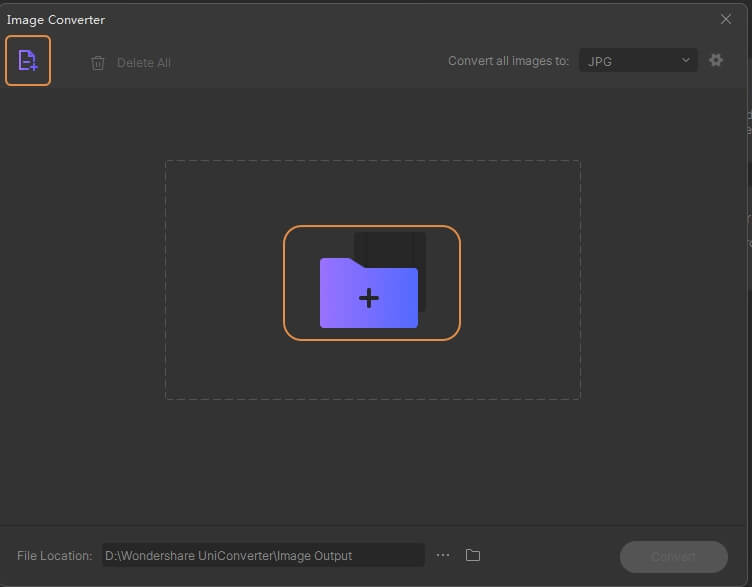
Passo 2 Escolha a qualidade da imagem.
Em seguida, abra a janela Configurações de Qualidade clicando no ícone de configurações ao lado da etiqueta Converter todas as imagens para. Você verá uma barra de qualidade que você usará para ajustar a qualidade da imagem de 0 a 100. Você também pode inserir seus pixels preferidos manualmente antes de pressionar o botão OK para salvar suas alterações.

Passo 3 Converta imagens para qualidade HD.
Agora defina a pasta de saída para as suas imagens em HD e clique no botão Converter. É fácil assim!

Parte 3. Outras 9 Maneiras para Converter Imagens para HD Grátis On-line
Além do Conversor de Imagem Wondershare, esses sites gratuitos, e de código aberto também convertem imagens para a qualidade HD. Eles são fáceis de usar e oferecem muitos formatos de destino além de outras ferramentas de edição de imagens.
1. Online-Convert
O Online-Convert oferece uma infinidade de ferramentas de edição de arquivos. Primeiro, ele pode codificar entre muitos formatos de imagem, incluindo SVG, BMP, TIFF, WBMP, PNG, JPG, e muito mais. Você também pode alterar o tamanho da imagem, cor, pixels, e muito mais. Outras ferramentas de edição disponíveis incluem o conversor de arquivamento, conversor de áudio, conversor de vídeo, conversor de dispositivo, e muito mais. Infelizmente, o Online-Convert tem alguns anúncios e um tamanho de upload limitado de 100MB.
Prós:
- Muitas ferramentas de edição de arquivos.
- Oferece vários formatos de imagem.
- Interface simples.
Contras:
- Tamanho de upload limitado.
- Interface carregada de anúncios.

2. Convertio
Alguns podem argumentar que o Convertio é ainda melhor que o Online-Convert em termos de design e formatos disponíveis. Nesta interface limpa e sem anúncios, você converterá imagens para SVG, PNG, TIFF, e outros 10 formatos mais de imagem. Essa ferramenta também oferece um conversor de áudio, conversor de vídeo, conversor de fontes e, outros recursos essenciais de edição de arquivos. Infelizmente, ele não fornece recursos adicionais de edição de imagem além do serviço de conversão.
Prós:
- Interface limpa e sem anúncios.
- Suporta vários formatos de imagem.
- Fácil de usar.
Contras:
- Tamanho limitado de upload de imagem de 100MB.
- Sem recursos de edição de imagem.

3. ConvertImage
O ConvertImage é outro editor de fotos on-line gratuito que também oferece muitas ferramentas. Aqui, você converterá imagens para outros formatos, compactará imagens, fará identificações de fotos, adicionará marcas d'água, e muito mais. O site de conversão de imagens também é fácil de navegar e está disponível nos idiomas inglês, espanhol ou italiano.
Prós:
- Fácil de usar.
- Muitas ferramentas de edição de fotos.
- Livre de custos.
Contras:
- Interface carregada de anúncios.
- Não é possível converter offline.
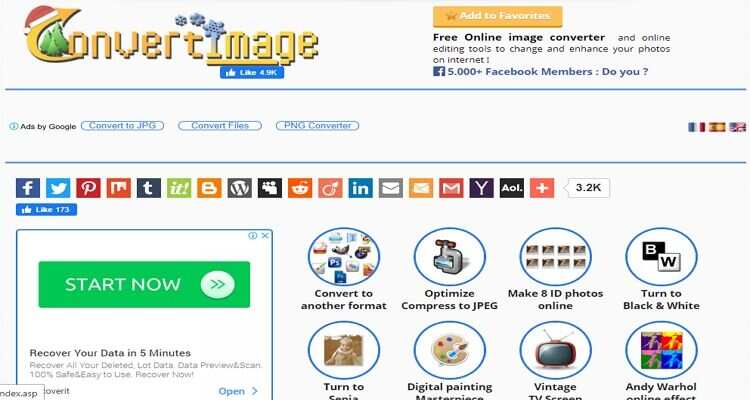
4. Onlinejpgtools
O Onlinejpgtools é um site gratuito para adicionar qualidade às suas imagens. Ele pode converter imagens, adicionar texto a imagens, cortar/redimensionar/girar imagens, alterar a qualidade da imagem, e muito mais. Mais importante, é rápido e fácil de usar, ao contrário de muitos conversores de imagem.
Prós:
- Interface do usuário limpa e direta.
- Várias ferramentas de edição.
- Grátis para todos.
Contras:
- Não é possível converter offline.
- Não é o melhor para os novatos.

5. Onlineconvertfree.com
O próximo é o Onlineconvertfree.com, que fornece muitas predefinições populares de conversão de imagens. Pode converter PNG para JPG, 7Z para ZIP, RAR para ZIP, MP3 para OGG, e muito mais. Quanto à edição de imagens, o Onlineconvertfree.com pode cortar, virar, girar, redimensionar, converter, etc. No entanto, a versão gratuita deste aplicativo tem um tamanho máximo de upload de imagem de 100MB e apresenta vários anúncios.
Prós:
- Fácil de usar.
- Muitas funções de edição.
- Aplicativo de código aberto.
Contras:
- Tem alguns anúncios.
- Tamanho de upload limitado.

6. Fixpicture
Fixpicture é um site de codificação de imagens bem projetado que suporta todos os formatos populares de imagens. De JPG e TIFF a ICO e ICNS, este website converte qualquer formato de imagem. O Fixpicture também pode redimensionar imagens também e alterar a qualidade para Bom, Melhor ou A Melhor. No entanto, o Fixpicture oferece apenas 3MB.
Prós:
- Simples de entender.
- Vários formatos de saída.
- Muitas funções de edição.
Contras:
- Anúncios na interface.
- Tamanho limitado da memória de upload.

7. PS2PDF
Este novo website irá transcodificar seus arquivos de imagem para os formatos JPG, PNG, ou PDF de alta qualidade. Também pode compactar arquivos de imagem para economizar espaço no dispositivo. Além disso, o PS2PDF possui um recurso exclusivo que permite ativar ou desativar os anúncios do Google. Por outro lado, este conversor de imagem oferece um pequeno tamanho de memória para o upload de fotos.
Prós:
- Upload rápido.
- Maior compressão.
- Fácil de usar.
Contras:
- Não é totalmente gratuito.
- Tamanho pequeno da memória de upload.

8. AConvert
O AConvert é um aplicativo de conversão de imagens que é popular entre a maioria dos editores de fotos. Ele pode converter suas fotos em diversos formatos de imagem, como EPS, JPG, PNG, DDS, GIF, e assim por diante. Também pode redimensionar, cortar, mesclar, comprimir, girar, adicionar efeito, e muitas outras funções essenciais de edição de imagem. No entanto, o AConvert oferece um tamanho máximo de arquivo de imagem de 200MB.
Prós:
- Fácil de usar
- Uma extensa lista de formatos suportados.
- Livre de custos.
Contras:
- Tamanho de upload limitado.
- Interface carregada de anúncios.

9. IMGonline
Finalmente, temos o IMGonline, que também possui muitas funções de edição de imagens. Pode redimensionar imagens, comprimir, adicionar efeito, melhorar, e converter. Por falar em conversão, ele suporta mais de 100 formatos de imagem, incluindo CXF, WEBP, ORF, CALS, e muito mais. A única desvantagem é o limite de upload de 35MB.
Prós:
- Simples de usar.
- Muitos formatos suportados.
- Tem configurações adicionais.
Contras:
- Tamanho de upload pequeno.
- Anúncios inúteis na interface.
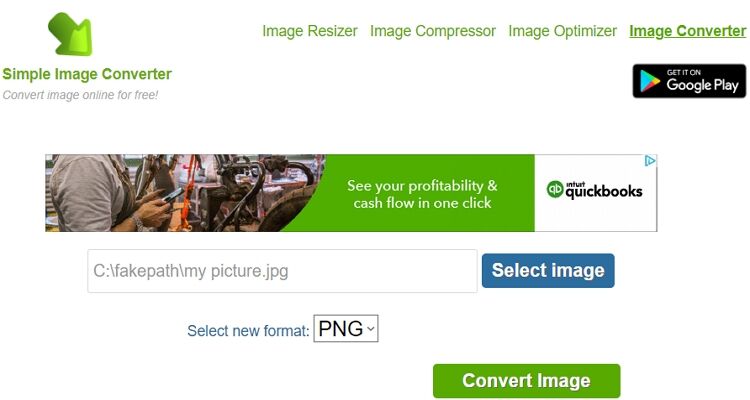
Como você viu, esses sites de conversão de imagens têm desvantagens, como anúncios irritantes e tamanho limitado da memória de upload. Portanto, recomendo o Wondershare UniConverter se você quiser conversões ilimitadas de arquivos.


